ระบุเวอร์ชันไดรเวอร์Bluetooth®ของคุณ
| หมายเหตุสําคัญ | ก่อนที่จะพยายามระบุหรือติดตั้งไดรเวอร์ Intel® Bluetooth ให้ตรวจสอบกับผู้ผลิตอุปกรณ์ดั้งเดิม (OEM) เพื่อให้แน่ใจว่าระบบของคุณมีฮาร์ดแวร์Bluetooth®ไร้สาย Intel® ติดตั้งอยู่ อุปกรณ์ OEM บางรุ่นอาจใช้อุปกรณ์ Bluetooth ของบริษัทอื่นผสมกัน |
คลิก หรือหัวข้อเพื่อดูรายละเอียด:
ทางเลือกที่หนึ่ง (แนะนํา): ระบุและอัปเดตไดรเวอร์และซอฟต์แวร์ของคุณโดยอัตโนมัติ
Intel® Driver & Support Assistant (Intel® DSA) เป็นวิธีที่ง่ายที่สุดในการระบุอะแดปเตอร์ไร้สาย Intel® และเวอร์ชันของไดรเวอร์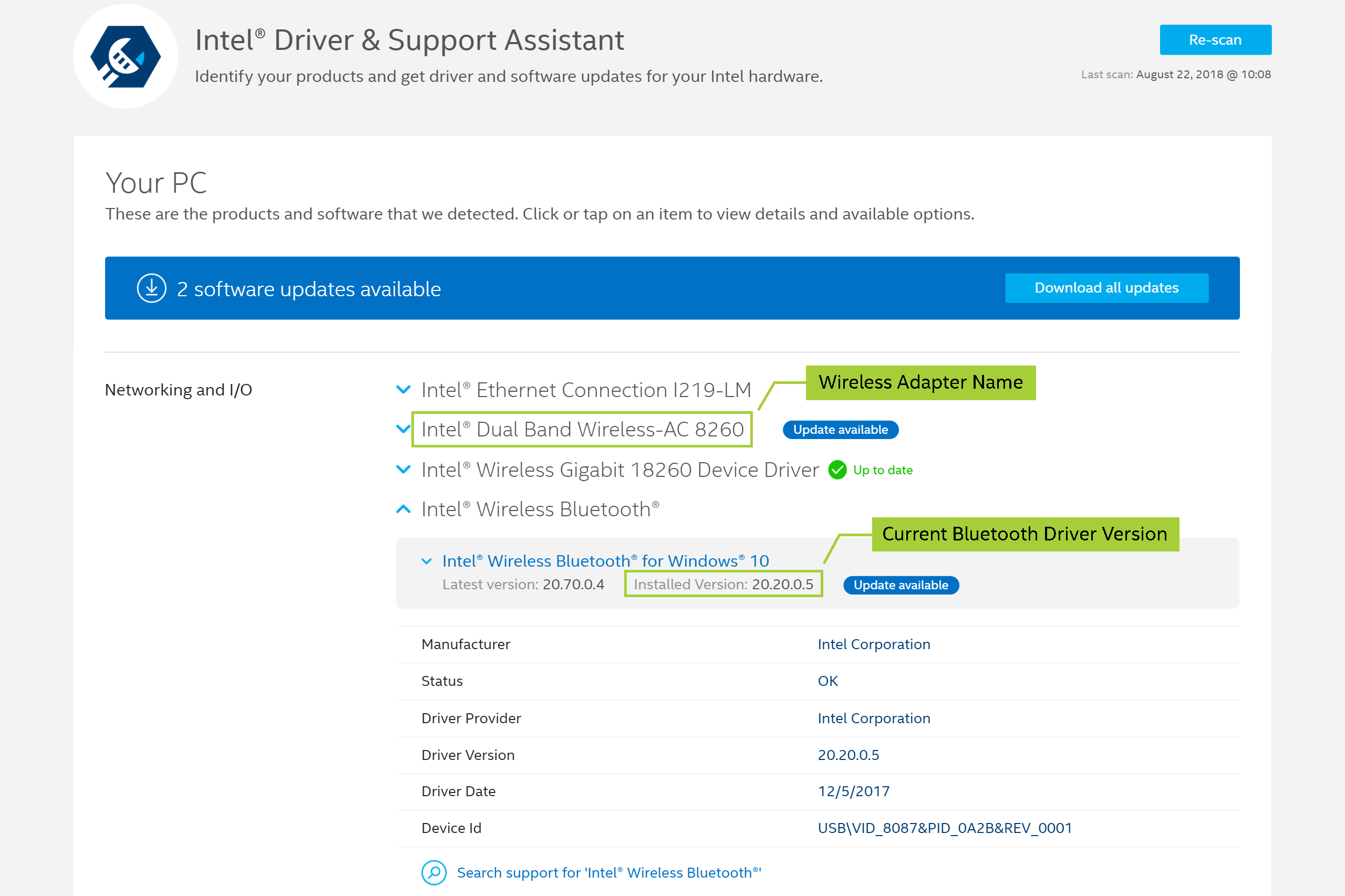
| หมาย เหตุ | หากคุณไม่เห็นคอมโพเนนต์ของ Bluetooth ให้รีสตาร์ตระบบของคุณและเรียกใช้Intel DSAอีกครั้ง หากปัญหายังคงอยู่ โปรดดู ติดต่อฝ่ายสนับสนุน ที่ด้านล่างของหน้านี้ |
ทางเลือกที่สอง: ระบุอะแดปเตอร์ไร้สาย Intel® และเวอร์ชันไดรเวอร์ Bluetooth ของคุณด้วยตนเองเพื่อดาวน์โหลดไดรเวอร์ที่ถูกต้อง
เลือกระบบปฏิบัติการของคุณและทําตามขั้นตอนในการระบุอะแดปเตอร์ไร้สาย Intel® และเวอร์ชันไดรเวอร์ Bluetooth ของคุณ
- คลิกขวาที่
 ปุ่มที่มุมซ้ายล่างของหน้าจอ
ปุ่มที่มุมซ้ายล่างของหน้าจอ - เลือกตัวจัดการอุปกรณ์
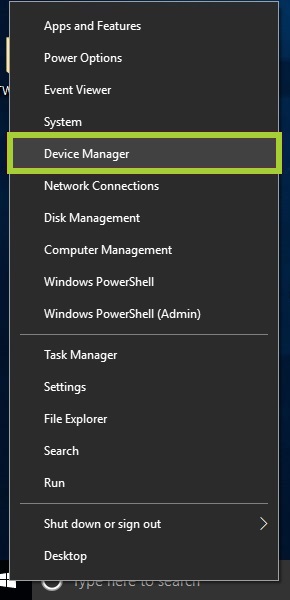
- เลือกอะแดปเตอร์เครือข่ายเพื่อขยายส่วนและอะแดปเตอร์ไร้สาย Intel จะปรากฏอยู่ในรายการ ตัวอย่าง: Intel® Dual Band Wireless-AC 8265
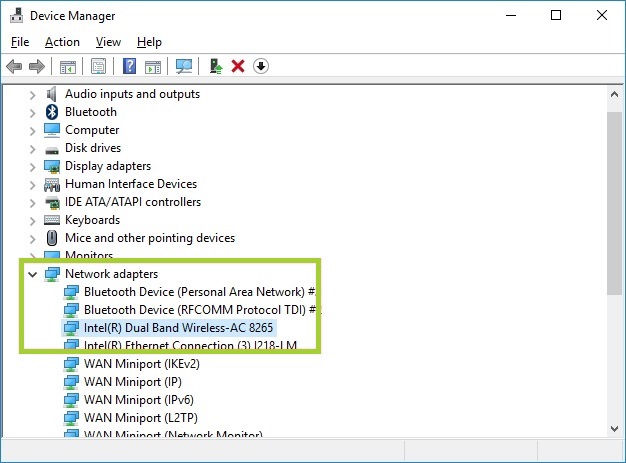
- เลือก Bluetooth เพื่อขยายส่วนและดับเบิลคลิกที่ Intel® Wireless Bluetooth.
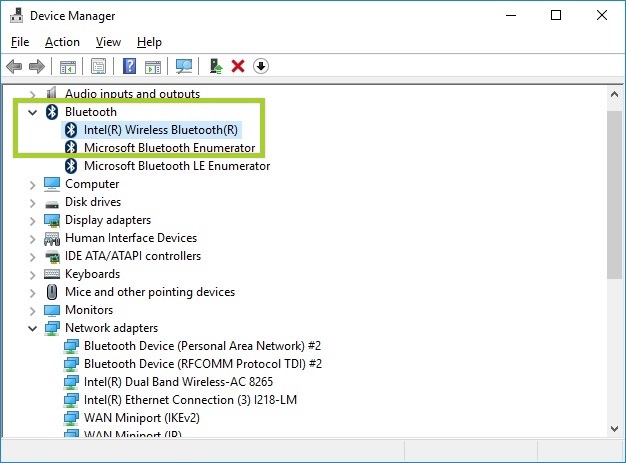
หมาย เหตุ หากคุณไม่เห็นคอมโพเนนต์ของ Bluetooth ให้รีสตาร์ตระบบของคุณและทําซ้ําขั้นตอนข้างต้นอีกครั้ง หากปัญหายังคงอยู่ โปรดดู ติดต่อฝ่ายสนับสนุน ที่ด้านล่างของหน้านี้ - เลือกแท็บไดรเวอร์และหมายเลขเวอร์ชันของไดรเวอร์ Bluetooth จะปรากฏอยู่ในฟิลด์เวอร์ชั่นของไดรเวอร์
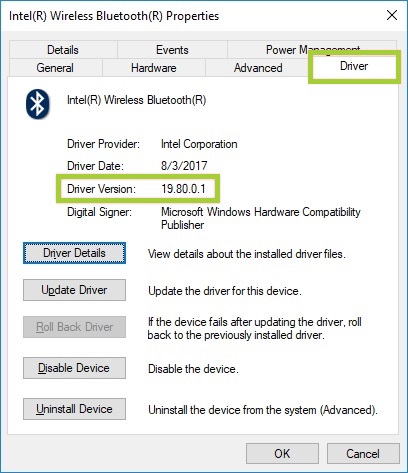
- คลิกขวาที่ปุ่ม เริ่ม
 ที่มุมซ้ายล่างของหน้าจอ
ที่มุมซ้ายล่างของหน้าจอ - เลือกตัวจัดการอุปกรณ์
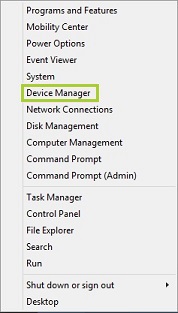
- คลิก อะแดปเตอร์เครือข่าย เพื่อขยายส่วน อะแดปเตอร์ไร้สาย Intel® จะปรากฏอยู่ในรายการ ตัวอย่าง: Intel® Dual Band Wireless-AC 8265
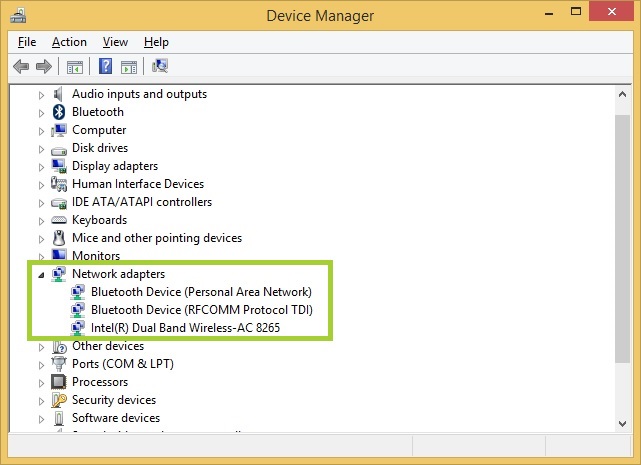
- เลือกBluetoothเพื่อขยายส่วนและดับเบิลคลิกที่Intel® Wireless Bluetooth®
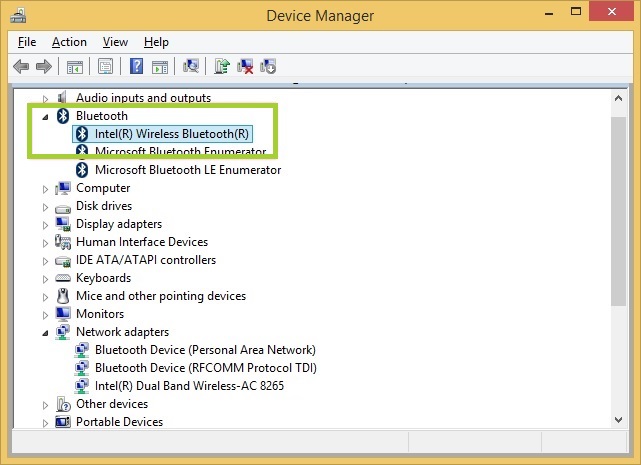
- เลือกแท็บไดรเวอร์และหมายเลขเวอร์ชันของไดรเวอร์ Bluetooth จะปรากฏอยู่ในฟิลด์เวอร์ชั่นของไดรเวอร์
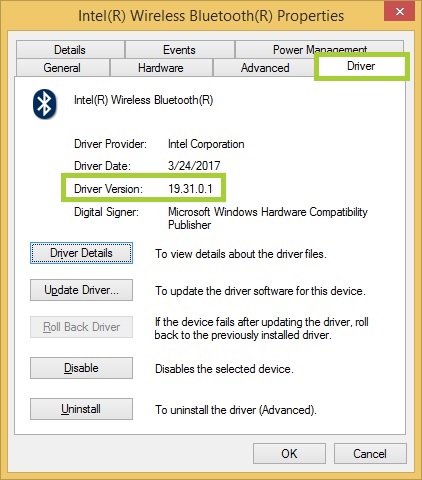
| หมาย เหตุ | หากคุณไม่เห็นคอมโพเนนต์ของ Bluetooth ให้รีสตาร์ตระบบของคุณและทําซ้ําขั้นตอนข้างต้นอีกครั้ง หากปัญหายังคงอยู่ โปรดดู ติดต่อฝ่ายสนับสนุน ที่ด้านล่างของหน้านี้ |
- คลิกปุ่มเริ่ม
 ที่มุมซ้ายล่างของหน้าจอ
ที่มุมซ้ายล่างของหน้าจอ - คลิกขวาที่คอมพิวเตอร์ และเลือก จัดการ
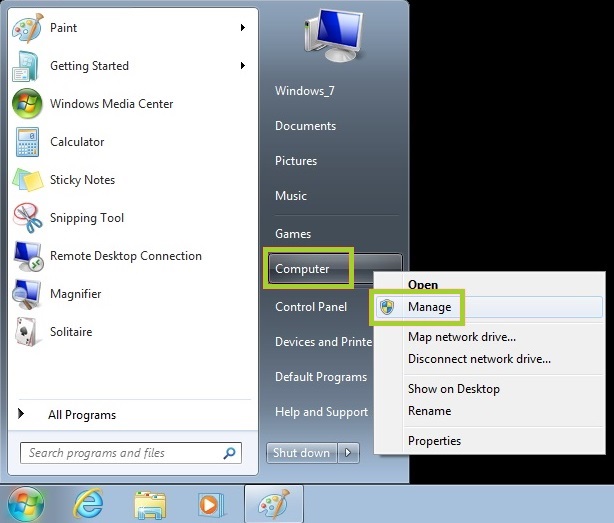
- เลือก ตัวจัดการอุปกรณ์ ในบานหน้าต่างด้านซ้าย
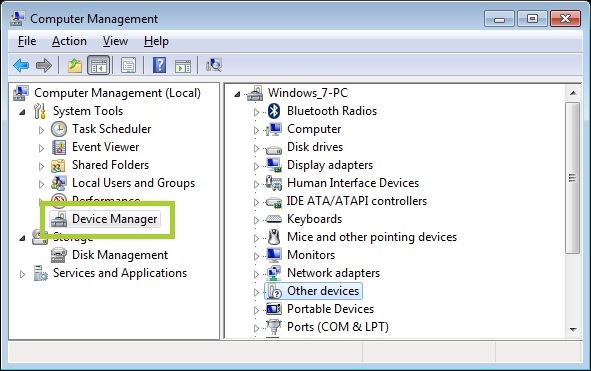
- บนบานหน้าต่างด้านขวา ให้เลือก อะแดปเตอร์เครือข่าย เพื่อขยายส่วน อะแดปเตอร์ไร้สาย Intel® จะปรากฏอยู่ในรายการ ตัวอย่าง: Intel® Dual Band Wireless-AC 8265
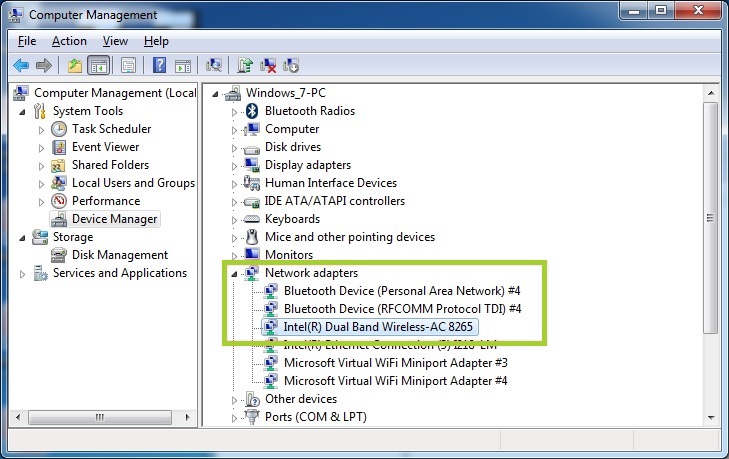
- เลือกBluetoothเพื่อขยายส่วนและดับเบิลคลิกที่Intel® Wireless Bluetooth®
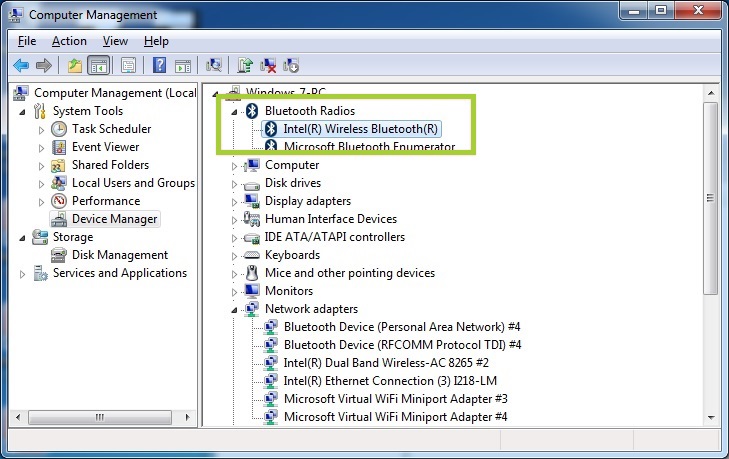
- เลือกแท็บไดรเวอร์และเวอร์ชันของไดรเวอร์ Bluetooth จะปรากฏอยู่ในฟิลด์เวอร์ชั่นของไดรเวอร์

| หมาย เหตุ | หากคุณไม่เห็นคอมโพเนนต์ของ Bluetooth ให้รีสตาร์ตระบบของคุณและทําซ้ําขั้นตอนข้างต้นอีกครั้ง หากปัญหายังคงอยู่ โปรดดู ติดต่อฝ่ายสนับสนุน ที่ด้านล่างของหน้านี้ |
หลังจากที่คุณระบุชื่ออะแดปเตอร์ไร้สาย Intel® และเวอร์ชันของไดรเวอร์ Bluetooth ได้ที่นี่
หากคุณยังคงประสบปัญหาในการค้นหาฮาร์ดแวร์ Bluetooth หรือกําลังติดตั้งไดรเวอร์ โปรดติดต่อ ฝ่ายสนับสนุนลูกค้าของ Intel